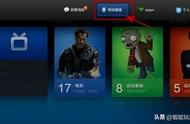1打开电脑,单击鼠标右键,出现菜单后,点击个性化
2进入个性化页面,点击左侧的控制面板主页
3进去控制面板主页,点击日期和时间
4进去日期和时间,点击Internet时间,点击更改设置
5勾选与Internet时间服务器同步,点击确定
6点击应用-确定,就可以同步时间了。
时间同步出错解决方法:
1、打开“运行”对话框(通常按Win+R组合键就可以打开),然后输入“w32tm /register”进入注册。
2、接着在对话框中输入“services.msc”进入服务管理界面。
3、找到“Windows Time”服务,选中并点击“启用”按钮,开启该服务。
4、接下来点击任务栏中的“时间”图标,从打开的界面中点击“更改日期和时间设置”按钮。
5、在打开的窗口中,切换至“Internet时间”选项卡,点击“更改设置”按钮。
6、在打开的窗口中,选择要进行同步的服务器,点击“立即同步”按钮完成同步操作。
7、另外我们也可以将服务器更改为“210.72.145.44”(中国国家授时站服务器IP地址)进行尝试同步时间操作。